Wie (und wann) man den Ping-Befehl in Windows verwendet
Der Ping-Befehl wird häufig zur Behebung von Netzwerkproblemen und zur Beurteilung des Zustands einer Netzwerkverbindung verwendet. Erfahren Sie, wie der Ping-Befehl funktioniert, wie Sie ihn unter Windows verwenden und Beispiele für einige Szenarien, für die Sie ihn verwenden können.
Was bewirkt der Ping-Befehl?
Der Ping-Befehl ist ein Netzwerkdienstprogramm, mit dem die Verfügbarkeit eines Hosts, normalerweise eines Servers oder Computers, lokal oder über das Internet getestet wird.
Wenn Sie den Ping-Befehl verwenden, sendet Ihr Gerät regelmäßig Datenpakete (auch als Echo-Request-Nachrichten bezeichnet) an die angegebene IP-Adresse (oder den Domänennamen) und wartet jedes Mal auf eine Antwort vom Server. Wenn Ihr Gerät eine Antwort zurückerhält, gilt der Server als online. Wenn der Server nicht antwortet, gilt das Signal als verloren, was auf ein Serverproblem hinweist.
Neben der Prüfung, ob ein Host erreichbar ist, verfolgt der Befehl auch die Roundtrip-Zeit. Dies ist die Zeit, die eine Nachricht benötigt, um von einem Quellcomputer zu einem Zielserver zu gelangen und dann zusammen mit einer Antwort vom Zielserver zur Quelle zurückzukehren. Mithilfe dieser Daten können Sie analysieren, wie stabil Ihre Verbindung zu einem Server ist.
Syntax des Ping-Befehls
Die grundlegende Syntax des Ping-Befehls sieht folgendermaßen aus:
ping Der Parameter
Neben diesem grundlegenden Parameter, der für die korrekte Ausführung des Ping-Tests erforderlich ist, können Sie auch andere auf der Microsoft-Website aufgeführte Parameter verwenden, um den Test weiter anzupassen.
So verwenden Sie den Ping-Befehl unter Windows
Um den Ping-Befehl unter Windows auszuführen, führen Sie die folgenden Schritte aus:
- Drücken Sie zum Öffnen gleichzeitig die Win-R-Tasten das Dialogfeld „Ausführen“.
- Geben Sie „PowerShell“ in das Feld ein und klicken Sie auf die Schaltfläche „OK“.
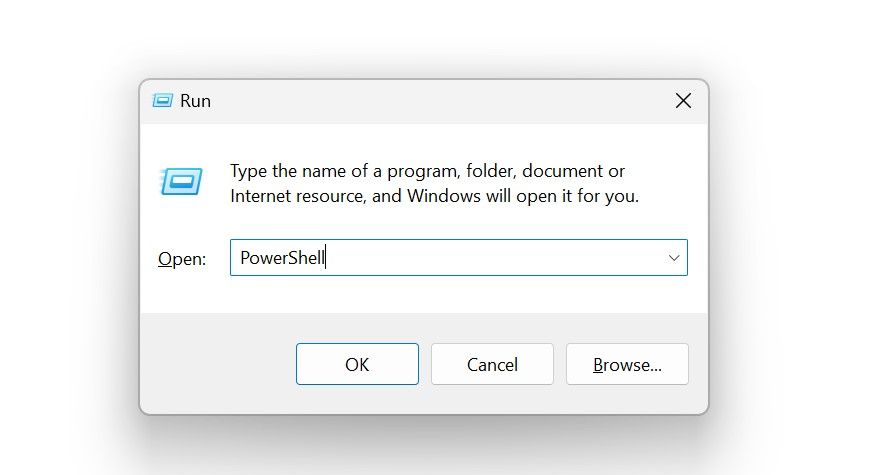
- Geben Sie den folgenden Befehl ein, nachdem Sie die IP-Adresse oder den Domänennamen des Servers eingegeben haben, den Sie anpingen möchten: Ping
- Drücken Sie die Eingabetaste und lassen Sie Ihr Gerät den Server viermal anpingen. Anschließend werden die Ergebnisse zusammengestellt.
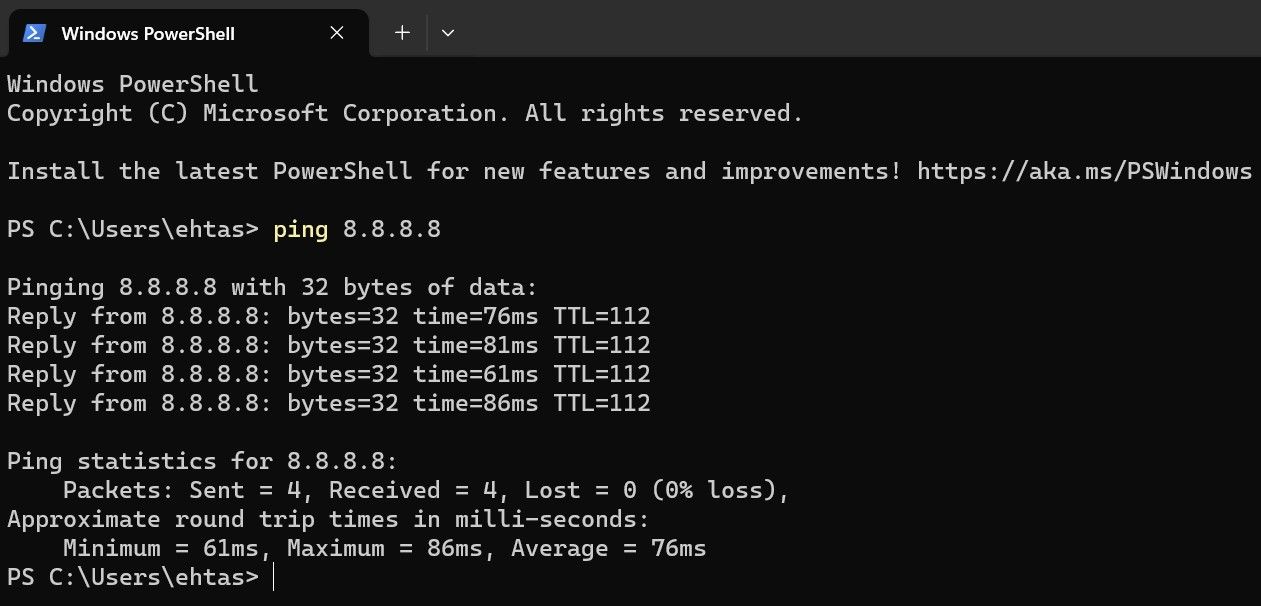
Alternativ können Sie den Test in der Eingabeaufforderung durchführen. Drücken Sie einfach Win R, geben Sie „cmd“ ein und klicken Sie auf „OK“. Geben Sie dann den Befehl ein und drücken Sie die Eingabetaste.
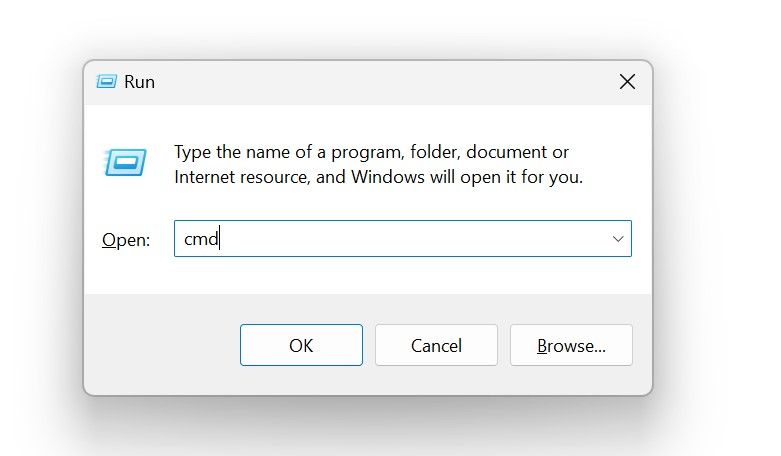
Wenn Sie Administrator eines gesperrten unternehmenseigenen PCs sind, müssen Sie möglicherweise PowerShell oder die Eingabeaufforderung mit Administratorrechten ausführen, um den Ping-Test auszuführen. Geben Sie dazu „Eingabeaufforderung“ oder „PowerShell“ in die Windows-Suche ein, klicken Sie mit der rechten Maustaste auf das Dienstprogramm und wählen Sie „Als Administrator ausführen“.

Klicken Sie dann im UAC-Fenster (Benutzerkontensteuerung) auf „Ja“.
Analysieren der Ergebnisse des Ping-Tests
Die gesendeten Pakete (mit einer Standardgröße von jeweils 32 Byte) geben an, wie viele Nachrichten vom Hostgerät an den Remote-Server gesendet wurden. Empfangene Pakete zeigen die Anzahl der vom Server an das Host-Gerät empfangenen Antworten. Verlorene Pakete stellen die Anzahl der vom Hostgerät gesendeten Signale dar, auf die der Zielserver nicht reagiert hat. Zeit bezieht sich auf die Hin- und Rücklaufzeit jedes Pings.
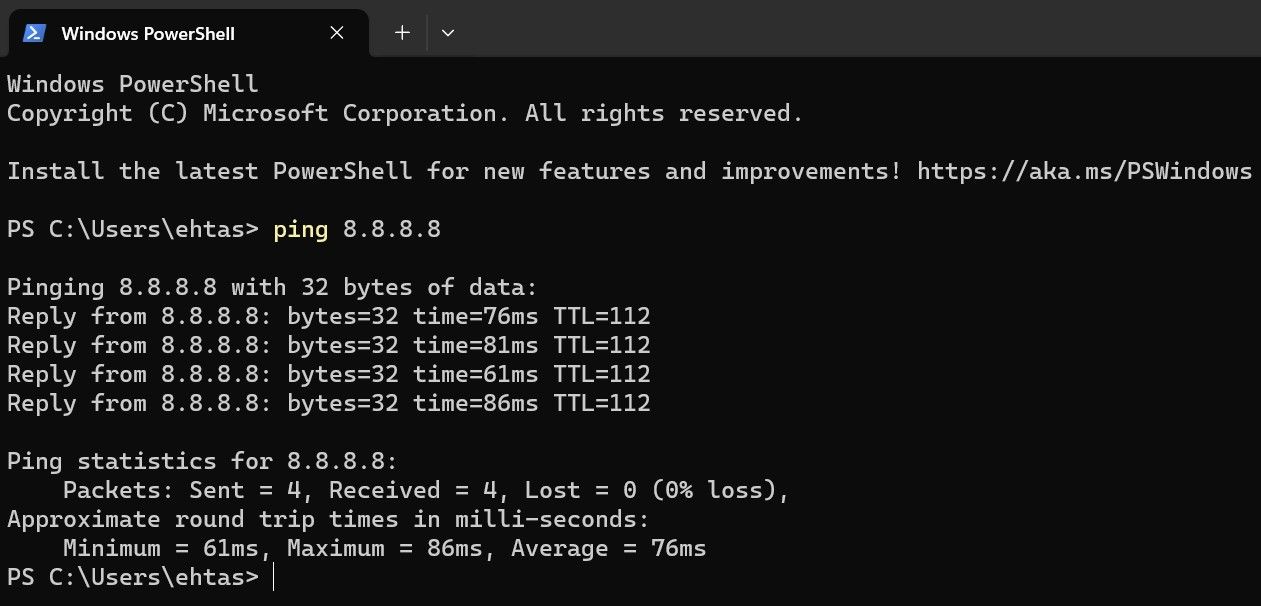
Der TTL-Wert (Time to Live) ist die Lebensdauer des Pakets im Netzwerk, nach der es nach einer bestimmten Anzahl von Hops durch Router verworfen wird. Der übliche Benchmark liegt bei 64, die TTL kann jedoch höher sein, wenn das Datenpaket über ein komplexes Netzwerk gesendet wird. Aber ein wesentlich längerer Schritt verdient einen genaueren Blick, um sicherzustellen, dass Ihr Netzwerk reibungslos funktioniert.
Wenn der Ping im Test nicht korrekt durchgeführt wird und die Fehlermeldung „Zeitüberschreitung der Anfrage“ angezeigt wird, deutet dies auf ein Problem mit Ihrer Internetverbindung hin.
Wie stoppen Sie den Ping-Befehl?
Der Ping-Befehl unterstützt einen „/t“-Parameter, der angibt, dass er weiterhin Echoanfragen an den Zielserver senden soll, bis er unterbrochen wird. Wenn Sie diesen Parameter beim Ausführen des Ping-Tests verwenden, pingt Ihr Gerät so lange den angegebenen Server an, bis Sie den Test manuell stoppen. Um einen laufenden Ping-Test zu stoppen, können Sie Strg C drücken oder Strg Enter drücken, um den Test zu stoppen und die Daten anzuzeigen.
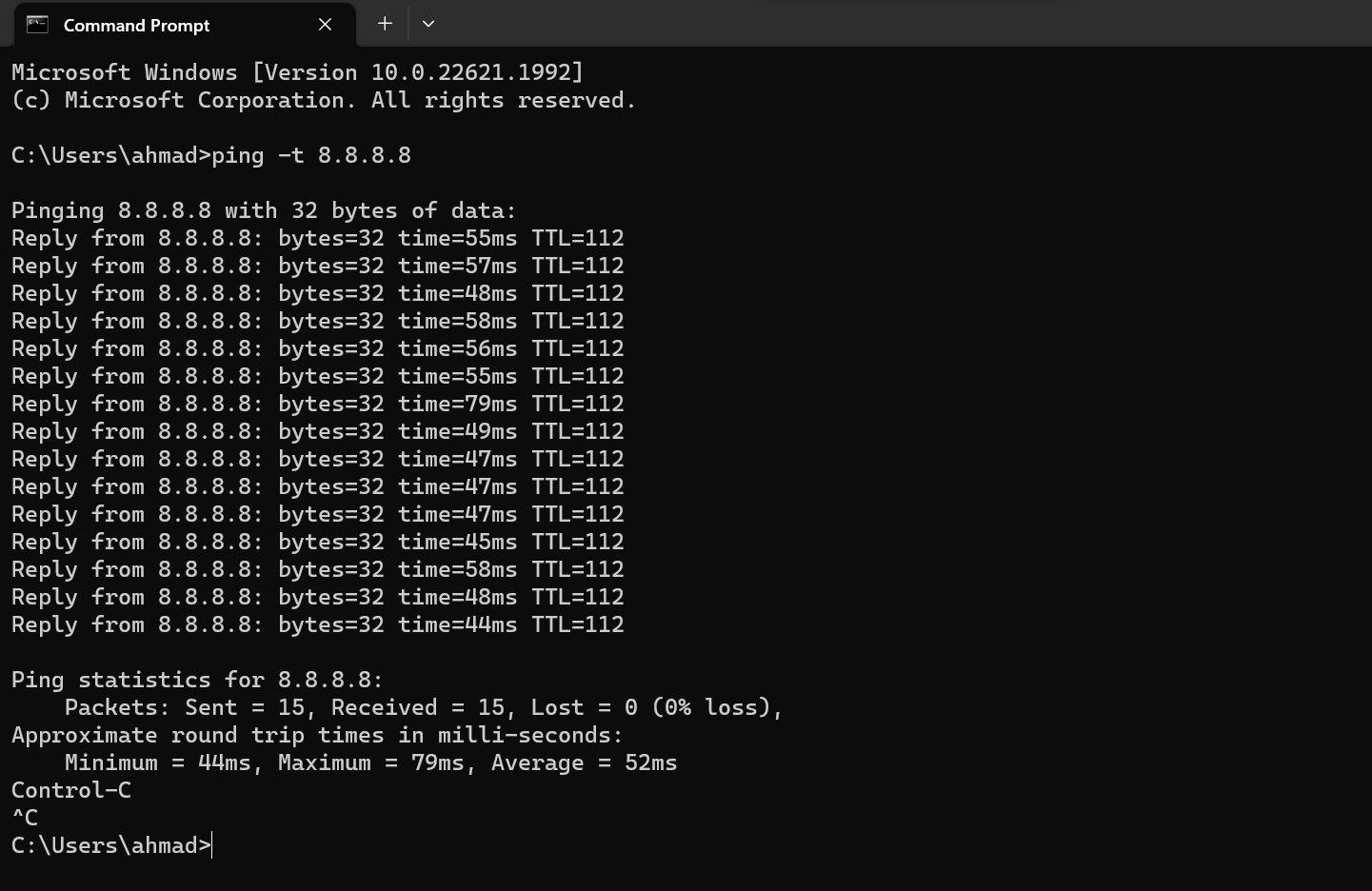
Was kann der Ping-Befehl für Sie tun?
Hier sind einige häufige Verwendungszwecke für den Ping-Befehl:
- Domänennamenauflösung: Der Ping-Befehl kann Ihnen bei der Auflösung eines Domänennamens helfen, indem er ihn in die entsprechende IP-Adresse übersetzt. Um die einer bestimmten Domäne zugeordnete IP-Adresse zu finden, geben Sie „ping
“ in die Eingabeaufforderung oder Windows PowerShell ein und drücken Sie die Eingabetaste. - Überprüfen Sie Ihre Internetverbindung: Mit dem Ping-Befehl können Sie prüfen, ob Ihr Gerät mit dem Internet oder dem Router verbunden ist. Finden Sie einfach die IP-Adresse Ihres Routers und pingen Sie ihn an. Wenn Sie bei jedem Ping eine Antwort erhalten, ist Ihr Gerät mit Ihrem Router verbunden.
- Überprüfen Sie Ihre Verbindungsstabilität: Der Befehl kann Ihnen helfen, die Stabilität einer Internetverbindung zu überprüfen. Die Verbindung gilt als stabil, wenn während des Tests keine Pakete verloren gehen und die Antwortzeit kurz und stabil bleibt. Wenn einige Pakete verloren gehen und die Antwortzeit hoch ist und stark schwankt, ist Ihre Verbindung nicht stabil.
Neben dem Ping-Befehl können Sie auch andere CMD-Befehle verwenden, um Ihre drahtlosen Netzwerke effektiv zu verwalten.
-
 Tipps für die Verwendung von Mobiltelefon -Hotspots: So vermeiden Sie den Anstieg des DatenverkehrsIhr Telefon als Hotspot für Ihren Laptop unterwegs ist bequem, aber Laptops sind Datenschweine. Im Gegensatz zu Telefonen, die Wi-Fi für Aufgaben wie...Software-Tutorial Gepostet am 2025-04-18
Tipps für die Verwendung von Mobiltelefon -Hotspots: So vermeiden Sie den Anstieg des DatenverkehrsIhr Telefon als Hotspot für Ihren Laptop unterwegs ist bequem, aber Laptops sind Datenschweine. Im Gegensatz zu Telefonen, die Wi-Fi für Aufgaben wie...Software-Tutorial Gepostet am 2025-04-18 -
 Welches ist besser im Vergleich zu iPhone und Android?wählen Sie zwischen iOS und Android: ein detaillierter Vergleich Der Mobiltelefonmarkt wird von zwei Hauptakteuren dominiert: iOS und Android. Bei...Software-Tutorial Gepostet am 2025-04-17
Welches ist besser im Vergleich zu iPhone und Android?wählen Sie zwischen iOS und Android: ein detaillierter Vergleich Der Mobiltelefonmarkt wird von zwei Hauptakteuren dominiert: iOS und Android. Bei...Software-Tutorial Gepostet am 2025-04-17 -
 Safari verlangsamt sich auf Mac? Das Geheimnis, um Safari zu beschleunigen!Safari Browser läuft langsam? Ein Muss zur Beschleunigung für Mac-Benutzer! safari ist einer der schnellsten Browser auf Mac, aber es ist auch nich...Software-Tutorial Gepostet am 2025-04-17
Safari verlangsamt sich auf Mac? Das Geheimnis, um Safari zu beschleunigen!Safari Browser läuft langsam? Ein Muss zur Beschleunigung für Mac-Benutzer! safari ist einer der schnellsten Browser auf Mac, aber es ist auch nich...Software-Tutorial Gepostet am 2025-04-17 -
 Ich dachte, ich würde niemals eine Brieftasche brauchen, bis dies passierteSie sind in einem schönen Restaurant mit Ihrem Geliebten; Vielleicht genießen Sie beide ein schönes Steak. Nach einer Weile heben Sie Ihre Hand und f...Software-Tutorial Gepostet am 2025-04-17
Ich dachte, ich würde niemals eine Brieftasche brauchen, bis dies passierteSie sind in einem schönen Restaurant mit Ihrem Geliebten; Vielleicht genießen Sie beide ein schönes Steak. Nach einer Weile heben Sie Ihre Hand und f...Software-Tutorial Gepostet am 2025-04-17 -
 Vergleich zwischen McAfee und Mackeeper: Welches ist besser? Wie wählen Sie Antivirensoftware?Die richtige Cybersecurity -Lösung für Ihren Mac kann schwierig sein. Dieser Vergleich von McAfee und Mackeeper hilft Ihnen, sich zwischen einer eta...Software-Tutorial Gepostet am 2025-04-17
Vergleich zwischen McAfee und Mackeeper: Welches ist besser? Wie wählen Sie Antivirensoftware?Die richtige Cybersecurity -Lösung für Ihren Mac kann schwierig sein. Dieser Vergleich von McAfee und Mackeeper hilft Ihnen, sich zwischen einer eta...Software-Tutorial Gepostet am 2025-04-17 -
 7 Sicherheitskommunikations -Apps, die Sie verwenden solltenDie Auswahl einer Messaging -App läuft häufig auf das hinaus, was Ihre Kontakte verwenden, und übersehen einen entscheidenden Faktor: Sicherheit. Wi...Software-Tutorial Gepostet am 2025-04-17
7 Sicherheitskommunikations -Apps, die Sie verwenden solltenDie Auswahl einer Messaging -App läuft häufig auf das hinaus, was Ihre Kontakte verwenden, und übersehen einen entscheidenden Faktor: Sicherheit. Wi...Software-Tutorial Gepostet am 2025-04-17 -
 Der ultimative Leitfaden zum Beschriften einer WebsiteBeyond Static: Anmerkende Webseiten mühelos Das Web sollte keine statische Erfahrung sein. Mit den richtigen Tools können Sie sich aktiv mit Webs...Software-Tutorial Gepostet am 2025-04-17
Der ultimative Leitfaden zum Beschriften einer WebsiteBeyond Static: Anmerkende Webseiten mühelos Das Web sollte keine statische Erfahrung sein. Mit den richtigen Tools können Sie sich aktiv mit Webs...Software-Tutorial Gepostet am 2025-04-17 -
 Sie können das BIOS nicht nach dem Upgrade der CPU eingeben? Praktische LösungMöchten Sie das Problem herausfinden - können nach dem CPU -Upgrade nicht auf BIOS zugreifen? Keine Panik, dieser Leitfaden von Minitool ist geschrie...Software-Tutorial Gepostet am 2025-04-17
Sie können das BIOS nicht nach dem Upgrade der CPU eingeben? Praktische LösungMöchten Sie das Problem herausfinden - können nach dem CPU -Upgrade nicht auf BIOS zugreifen? Keine Panik, dieser Leitfaden von Minitool ist geschrie...Software-Tutorial Gepostet am 2025-04-17 -
 Wie man anhängt, in Ihren Fotoerinnerungen zu erscheinenJeder mag einen guten Rückfall, daher verwenden sowohl Google -Fotos als auch Apple -Fotos seine Algorithmen, um Erinnerungen aus den vergangenen Jah...Software-Tutorial Gepostet am 2025-04-16
Wie man anhängt, in Ihren Fotoerinnerungen zu erscheinenJeder mag einen guten Rückfall, daher verwenden sowohl Google -Fotos als auch Apple -Fotos seine Algorithmen, um Erinnerungen aus den vergangenen Jah...Software-Tutorial Gepostet am 2025-04-16 -
 Die drei cleveren Formatierungstechniken von Excel sind schnellTabellenkalkulationen sollten nicht langweilig und trocken sein - wenn Sie möchten, dass die Leute sie lesen, das heißt. Erfahren Sie ein paar Tricks...Software-Tutorial Gepostet am 2025-04-16
Die drei cleveren Formatierungstechniken von Excel sind schnellTabellenkalkulationen sollten nicht langweilig und trocken sein - wenn Sie möchten, dass die Leute sie lesen, das heißt. Erfahren Sie ein paar Tricks...Software-Tutorial Gepostet am 2025-04-16 -
 Windows 11 DNS -Adresse kann nicht gefunden werden? 10 Praktische LösungenRead our disclosure page to find out how can you help MSPoweruser sustain the editorial team Read more ...Software-Tutorial Gepostet am 2025-04-16
Windows 11 DNS -Adresse kann nicht gefunden werden? 10 Praktische LösungenRead our disclosure page to find out how can you help MSPoweruser sustain the editorial team Read more ...Software-Tutorial Gepostet am 2025-04-16 -
 Nehmen Sie die Initiative zum Datenschutz ein: Optieren und steuern Sie Ihre DatenSie sind mehr als nur ein Datenpunkt. Der Opt -out ermächtigt Sie, die Kontrolle über Ihre persönlichen Informationen wiederzugewinnen. Der B...Software-Tutorial Gepostet am 2025-04-16
Nehmen Sie die Initiative zum Datenschutz ein: Optieren und steuern Sie Ihre DatenSie sind mehr als nur ein Datenpunkt. Der Opt -out ermächtigt Sie, die Kontrolle über Ihre persönlichen Informationen wiederzugewinnen. Der B...Software-Tutorial Gepostet am 2025-04-16 -
 Kaufen Sie Machtbanken und seien Sie vor dieser MarketinglieDie Wahrheit über die mobile Leistungskapazität: Die enorme Lücke zwischen Werbekapazität und tatsächlicher Kapazität Die von Mobilfunkherstellern ...Software-Tutorial Gepostet am 2025-04-15
Kaufen Sie Machtbanken und seien Sie vor dieser MarketinglieDie Wahrheit über die mobile Leistungskapazität: Die enorme Lücke zwischen Werbekapazität und tatsächlicher Kapazität Die von Mobilfunkherstellern ...Software-Tutorial Gepostet am 2025-04-15 -
 Lösen Sie das Problem des Startups, das nach Windows 11 KB5043145 -Update stecktDieser Handbuch bietet Lösungen zur Lösung des Windows 11 -Start -up -Einfrierenproblems nach dem KB5043145 -Update. Dieses frustrierende Problem, b...Software-Tutorial Gepostet am 2025-04-15
Lösen Sie das Problem des Startups, das nach Windows 11 KB5043145 -Update stecktDieser Handbuch bietet Lösungen zur Lösung des Windows 11 -Start -up -Einfrierenproblems nach dem KB5043145 -Update. Dieses frustrierende Problem, b...Software-Tutorial Gepostet am 2025-04-15 -
 Wesentliche Artefakte für die Organisation von Hauseinrichtungen: die besten Anwendungen und Geräte清洁是一项永无止境的苦差事——新的灰尘和污垢潜伏在角落里,随时准备破坏您辛勤的成果。但是,即使您无法彻底摆脱家务,您也可以使用合适的应用程序和设备更快地整理房间。以下九款产品可以帮助您减少清洁时间,让您有更多时间去做其他事情。 Sortly 在开始擦洗之前,您需要整理散落在您家里的物品。一旦杂物不...Software-Tutorial Gepostet am 2025-04-15
Wesentliche Artefakte für die Organisation von Hauseinrichtungen: die besten Anwendungen und Geräte清洁是一项永无止境的苦差事——新的灰尘和污垢潜伏在角落里,随时准备破坏您辛勤的成果。但是,即使您无法彻底摆脱家务,您也可以使用合适的应用程序和设备更快地整理房间。以下九款产品可以帮助您减少清洁时间,让您有更多时间去做其他事情。 Sortly 在开始擦洗之前,您需要整理散落在您家里的物品。一旦杂物不...Software-Tutorial Gepostet am 2025-04-15
Chinesisch lernen
- 1 Wie sagt man „gehen“ auf Chinesisch? 走路 Chinesische Aussprache, 走路 Chinesisch lernen
- 2 Wie sagt man auf Chinesisch „Flugzeug nehmen“? 坐飞机 Chinesische Aussprache, 坐飞机 Chinesisch lernen
- 3 Wie sagt man auf Chinesisch „einen Zug nehmen“? 坐火车 Chinesische Aussprache, 坐火车 Chinesisch lernen
- 4 Wie sagt man auf Chinesisch „Bus nehmen“? 坐车 Chinesische Aussprache, 坐车 Chinesisch lernen
- 5 Wie sagt man „Fahren“ auf Chinesisch? 开车 Chinesische Aussprache, 开车 Chinesisch lernen
- 6 Wie sagt man Schwimmen auf Chinesisch? 游泳 Chinesische Aussprache, 游泳 Chinesisch lernen
- 7 Wie sagt man auf Chinesisch „Fahrrad fahren“? 骑自行车 Chinesische Aussprache, 骑自行车 Chinesisch lernen
- 8 Wie sagt man auf Chinesisch Hallo? 你好Chinesische Aussprache, 你好Chinesisch lernen
- 9 Wie sagt man „Danke“ auf Chinesisch? 谢谢Chinesische Aussprache, 谢谢Chinesisch lernen
- 10 How to say goodbye in Chinese? 再见Chinese pronunciation, 再见Chinese learning

























